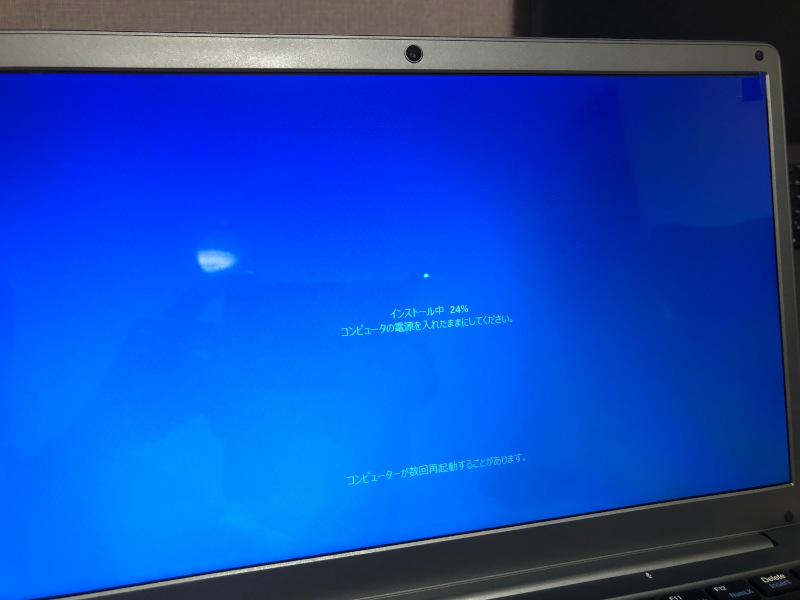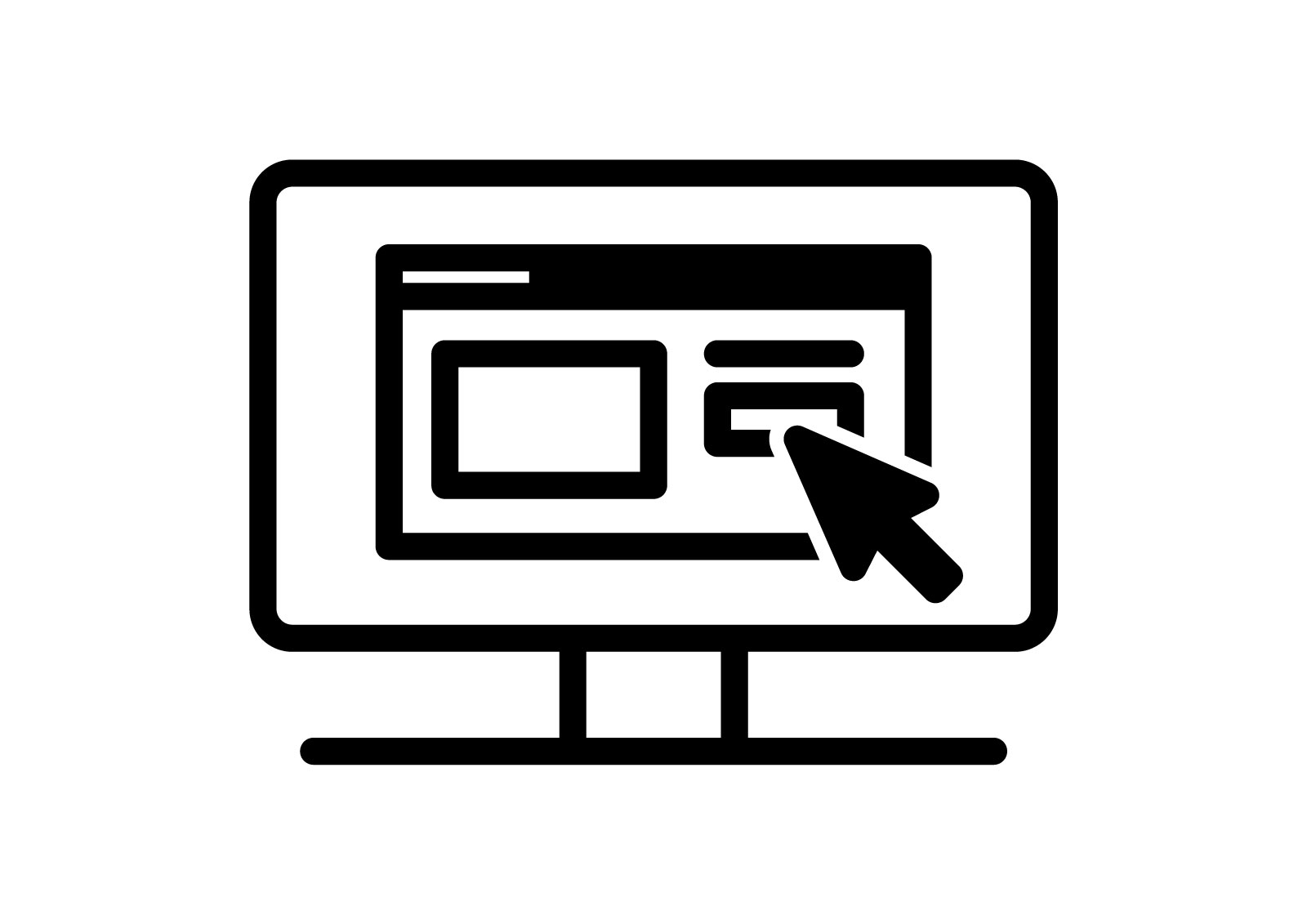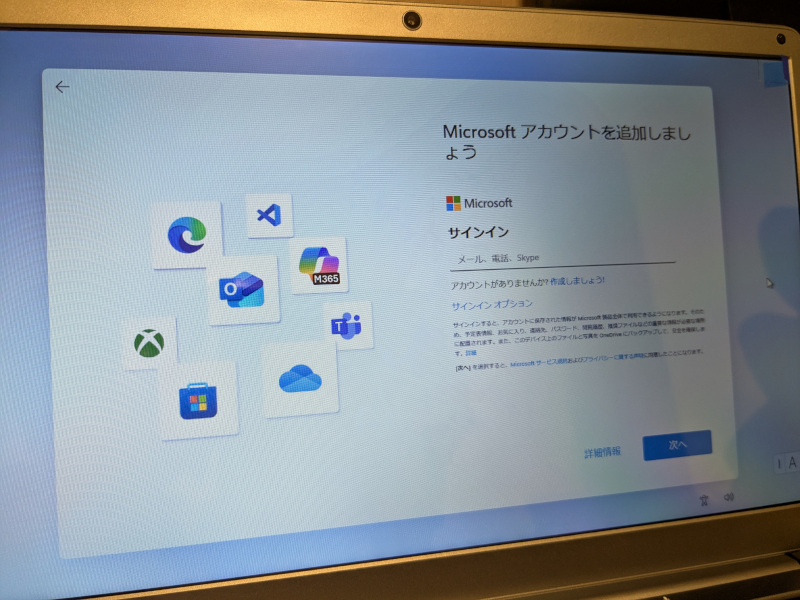
Windows 11ではMicrosoftアカウントを使用することが推奨されており、初回起動時のセットアップ画面では、Microsoftアカウントの入力を行わないと通常は先に進めません。
Windows 10は、Microsoftアカウントの入力画面で「スキップ」ボタンがあり、スキップできたのですが、Windows 11では入力しないと次に進めないようになっており、困惑することもあったのではないでしょうか。
Microsoftアカウントは無料で作成でき、特にお金をかけずに、Microsoftの様々なサービスを利用できる便利なアカウントであるため、通常であれば作成すれば良いわけですが、用途によっては、以前のWindows(XPや7)のようにローカルアカウントでパソコンを使用したいといったケースもあるでしょう。
その場合、少し特別な手順を実施することで、Microsoftアカウントではなく、ローカルアカウントでセットアップを行うこともできます。
本記事では、その手順について紹介します。
Microsoftアカウントとは
前置きとして、Microsoftアカウントについて簡単に説明します。
Microsoftアカウントは、Microsoft製品やサービスを利用するための個人用アカウントのことです。
Microsoftアカウントを利用することで、OneDriveの同期やMicrosoft Storeからアプリをダウンロードするなどのメリットが得られます。
ひとつのMicrosoftアカウントを使って複数のパソコンでセットアップすることが可能であり、デスクトップやドキュメントフォルダもOneDrive(クラウド)上に作成されます。さらにブラウザ設定などもクラウド上に保存されるため、どのパソコンでも同じ環境を使用できます。
無料のMicrosoftアカウントでも、OneDriveに5GBのストレージ容量が提供されるため、共有領域としては事足りるでしょう。もっと多くのデータを保存したい場合は、有料プランへアップグレードする方法もありますし、パソコンのローカルディスクに保存することも可能です。
これらのメリットを無料で享受できるので、通常の用途であれば、Microsoftアカウントでセットアップするのが良いでしょう。
ローカルアカウントでセットアップする手順
Windows11パソコンを初回起動し、セットアップを開始します。言語を選びます。
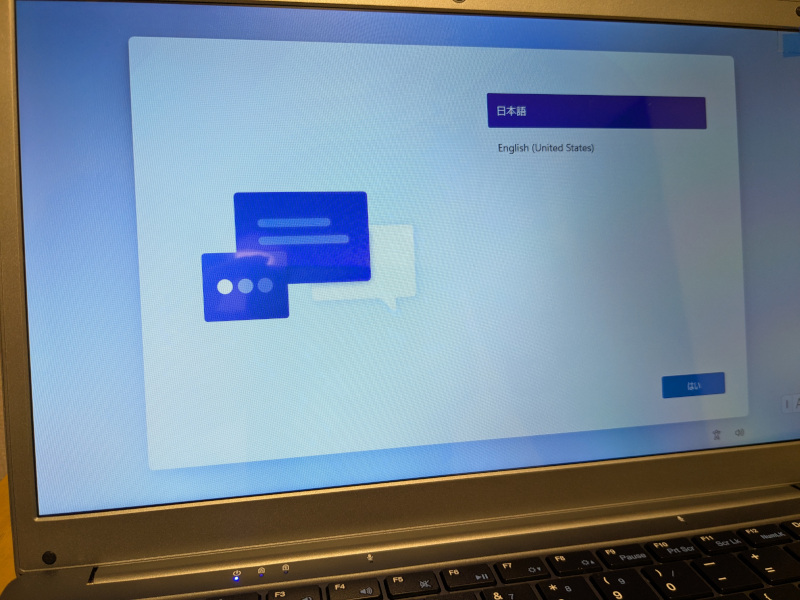
最新バージョンの確認が行われます。
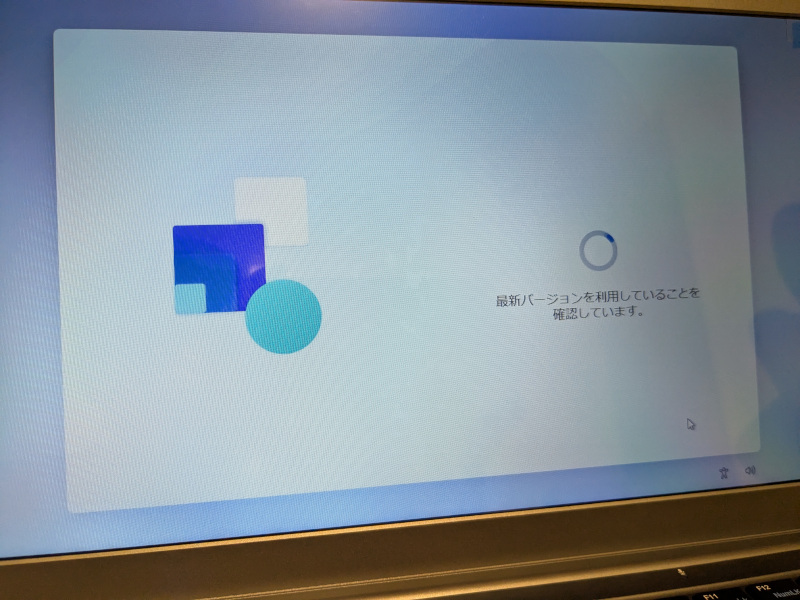
Microsoftアカウントでのサインイン画面が表示されます。
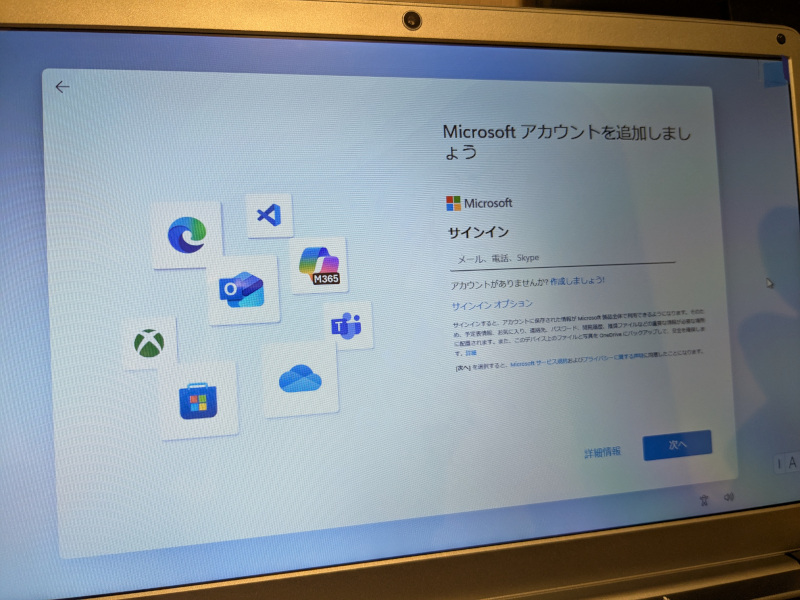
見にくくて恐縮ですが、通常の画面ではスキップに相当するボタンがありません。このサインイン画面で[Shift]+[F10]を押すと、コマンドプロンプトが表示されます。コマンドプロンプトに「start ms-cxh:localonly」と入力し、エンターキーを押下します。
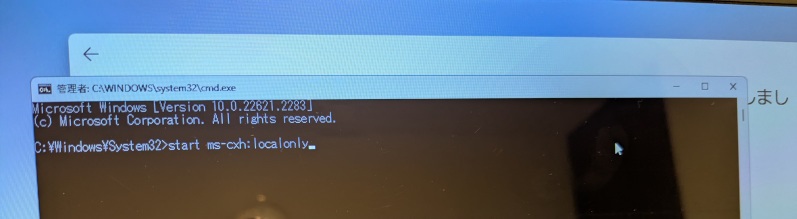
すると、ローカルアカウントの作成ダイアログが開きます。任意のユーザー名とパスワードを設定します。
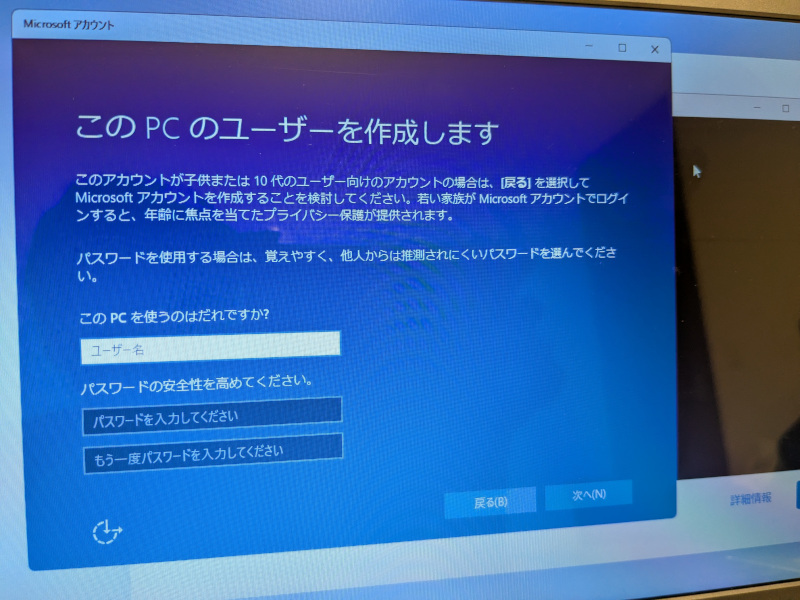
上記のダイアログからセットアップを継続すると、Microsoft アカウントなしでのセットアップが継続できるようになります。
まとめ
本記事では、Microsoftアカウントを使用せずにWindows 11をセットアップする方法について解説しました。
Microsoftアカウントを利用することで、OneDriveの同期機能やMicrosoft Storeでのアプリダウンロードなど、多くの便利な機能を活用できます。
しかし、これまでのWindowsのようにローカル環境で完結した使い方を望む方もいるでしょう。クラウド機能が追加されたことで使い勝手が変わり、あえて従来の使い方をしたいというケースもあるでしょう。
そのような場合は、ローカルアカウントでセットアップすることで、従来のWindowsと同様の使い方が可能です。